 あなた
あなたAdSense審査の申請方法や申請中すべきことはあるの?不合格の時はどうしたらいいの?
こんな悩みを持つ方に、ぜひ読んでほしい記事です。
AdSense審査方法は簡単ですし、申請中も難しいことをする必要はありませんが、不合格時は対策が必要です。
- AdSense審査申請方法
- AdSense審査中にすべきこと
- AdSense不合格時の対策
合格に向けて少しでも確率を上げてもらうための内容なので、ぜひ参考にしてみてください。


- ブログ実績:エンタメ系ブログ最高150万PV超&当ブログ最高10万PV超。
- 仕事:メインはWEBライター・ブログ運営・YouTube(1800人ほど)・Twitter運用代行も経験あり
- 趣味:筋トレ・食べ歩き・映画鑑賞など
【最新版】AdSense審査申請方法!
AdSense審査に合格するためのブログを作成したら、いよいよAdSense審査に申請します!
早速、申請していきましょう!
AdSense申請手順
AdSense公式サイトにてお申込みはこちらをクリックします。
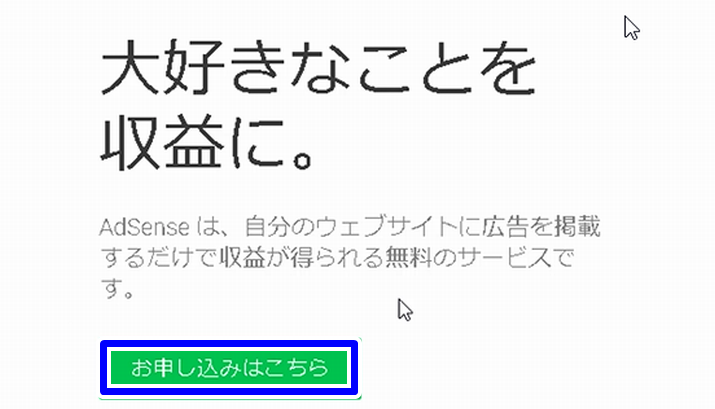
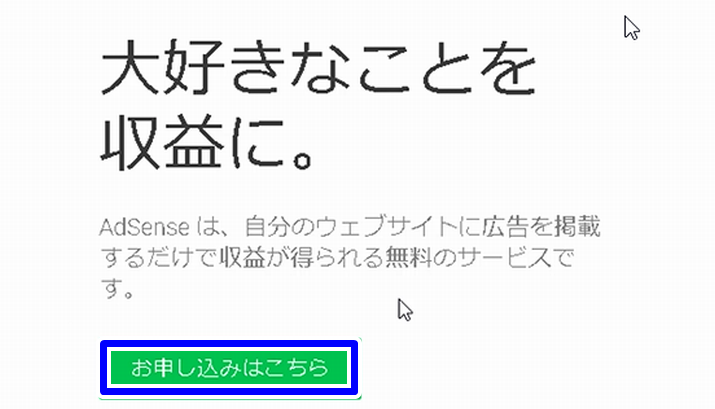
次にサイトURL・メールアドレスを入力し、AdSenseからの有益なメールを受け取るか取らないか、選択して保存して次へをクリックします。
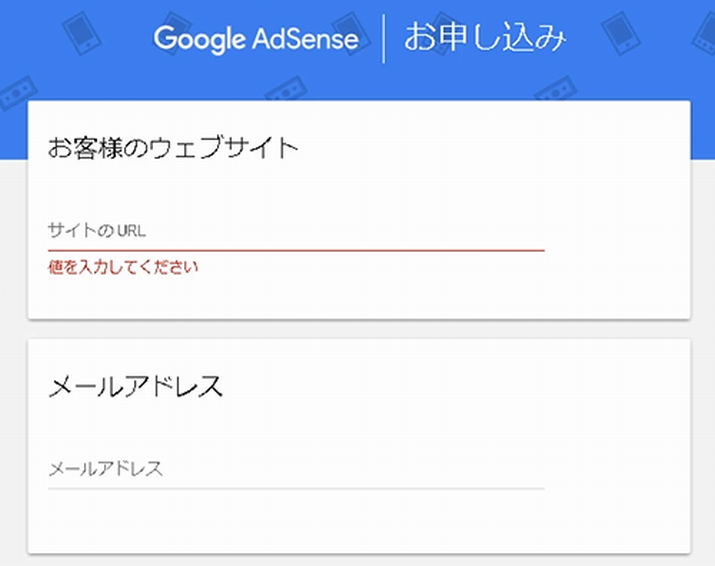
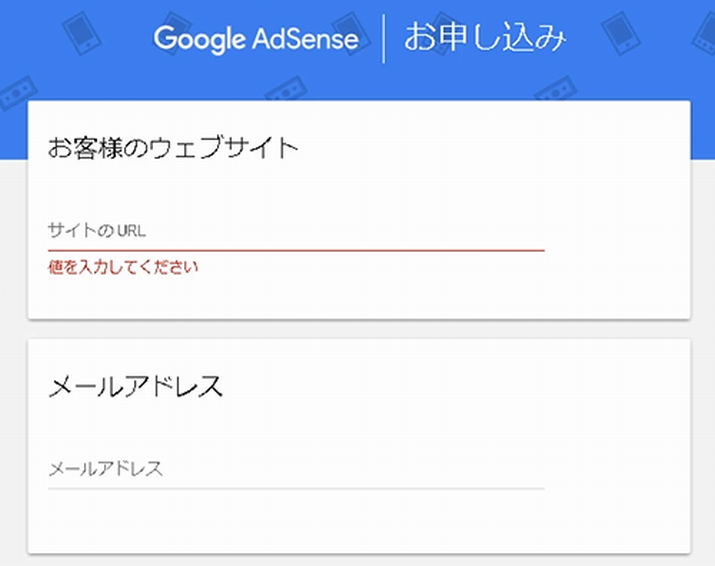
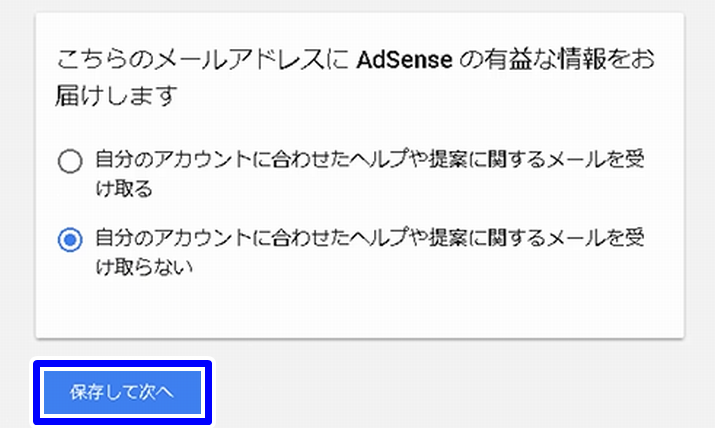
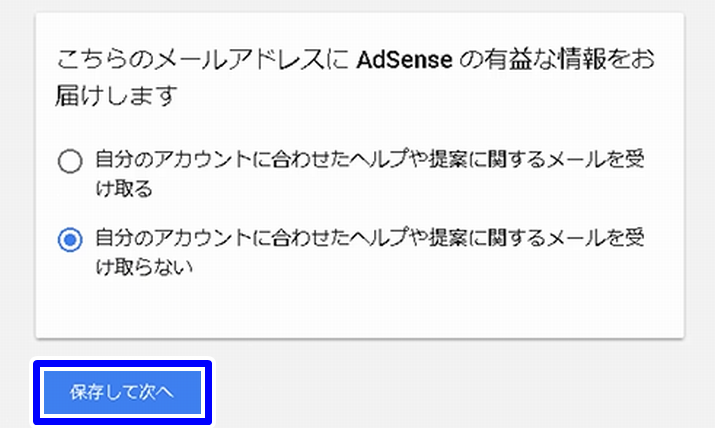
次に、GoogleAdSenseを取得したい、Googleアカウントでログインします。
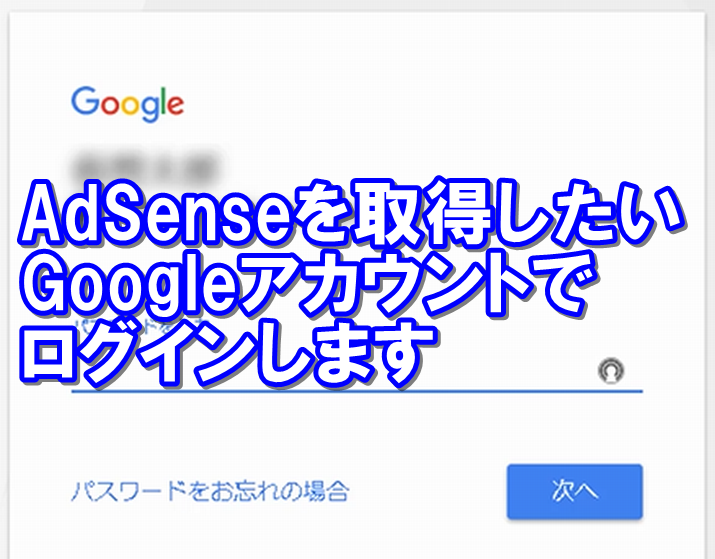
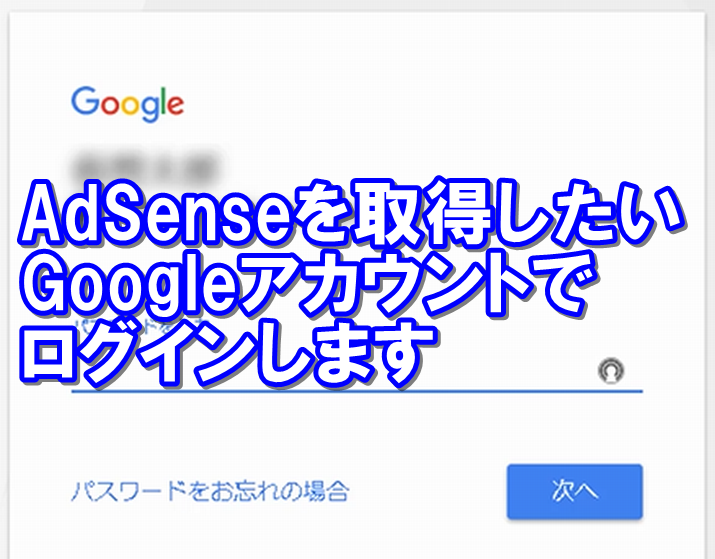
国を選択する欄がありますので、下の方にある日本を選択し、規約に同意してアカウント作成をクリックします。
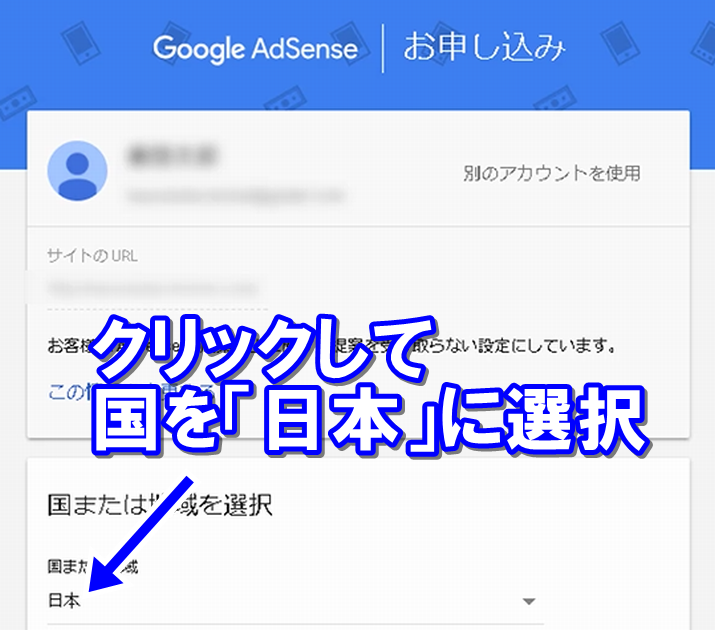
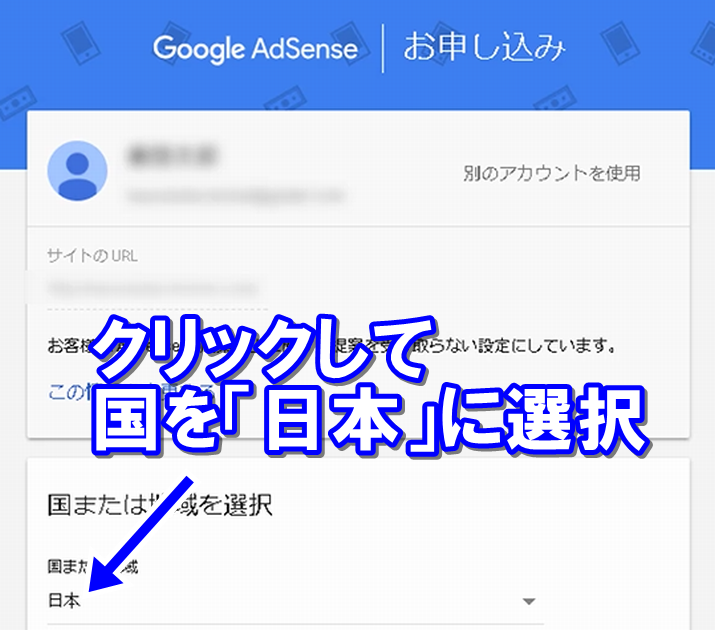
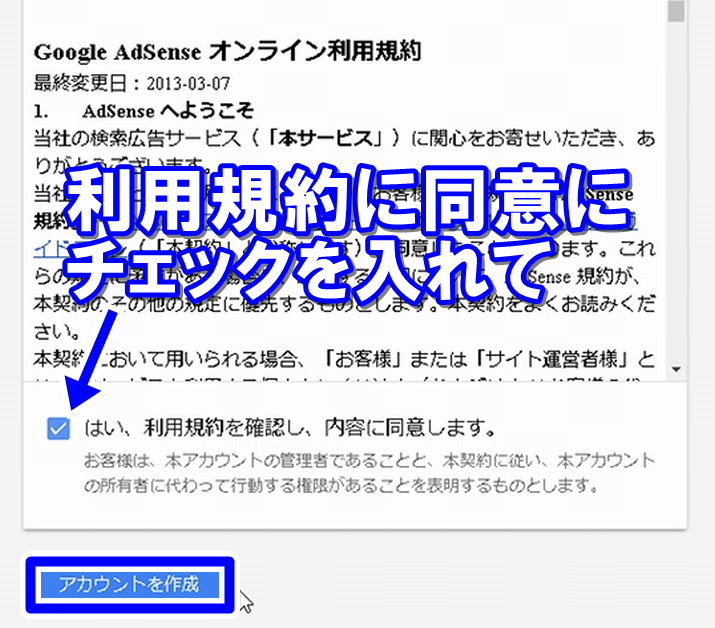
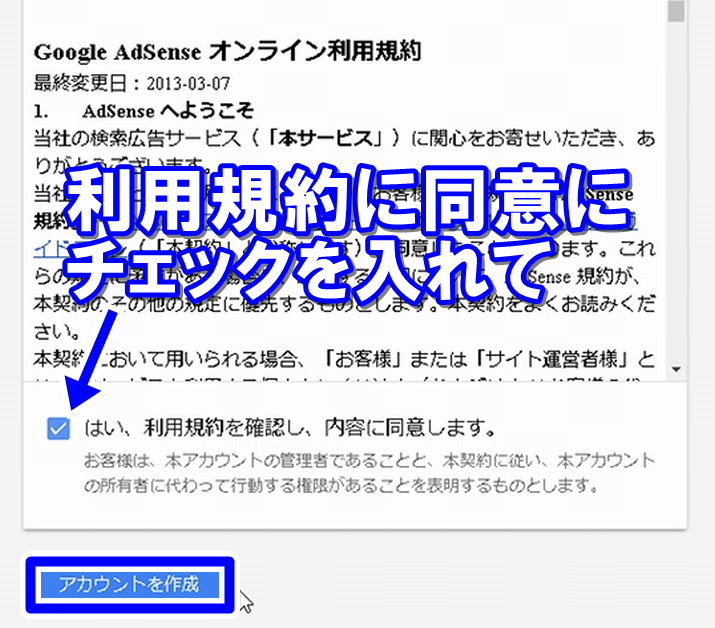
次は支払先住所の詳細を入力していき、間違っていないか確認したら送信をクリックします。
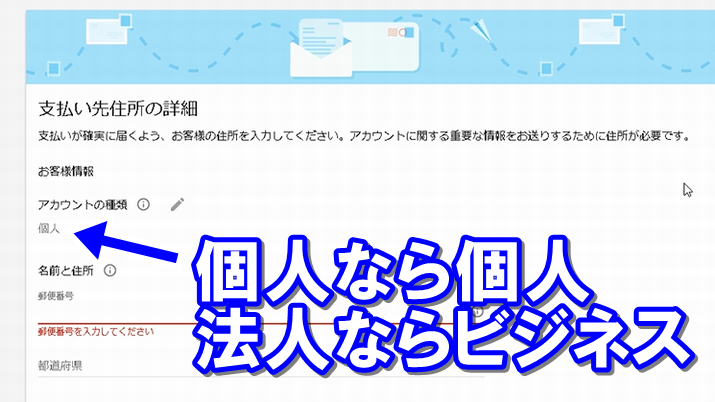
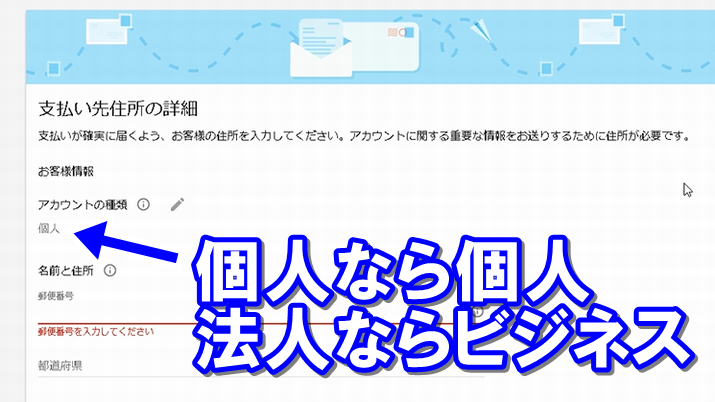
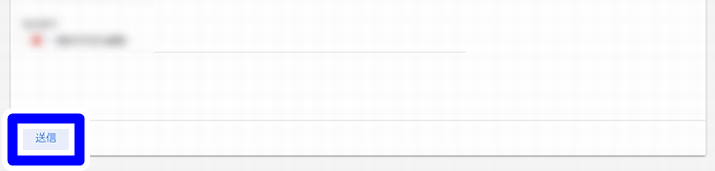
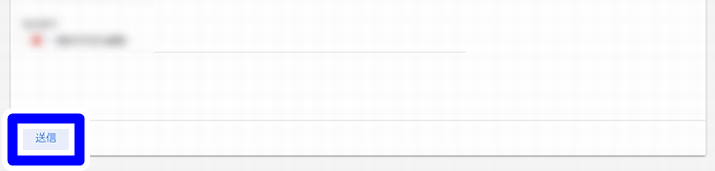
次にGoogleアカウントを作成したときと同じように、AdSenseアカウントでも電話認証があります。
認証方法はSMS・通話とありますが、個人的にはSMSはタイムラグがある場合があるので、通話することを前提に説明しますが、どちらでもコードは受け取れますので好きな方で構いません。
選択後、確認コードを取得をクリックします。
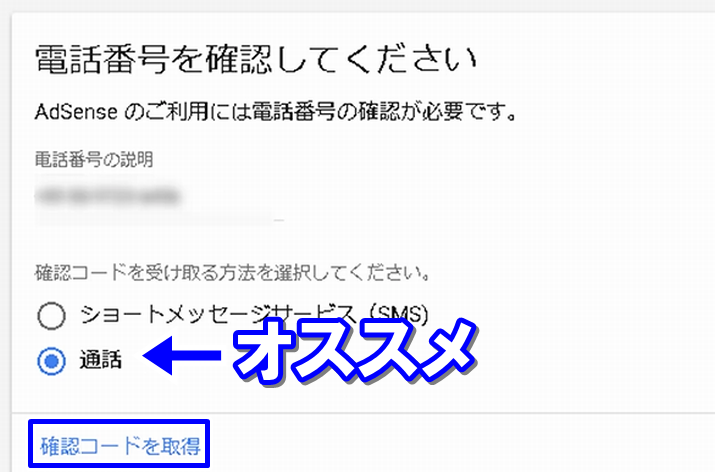
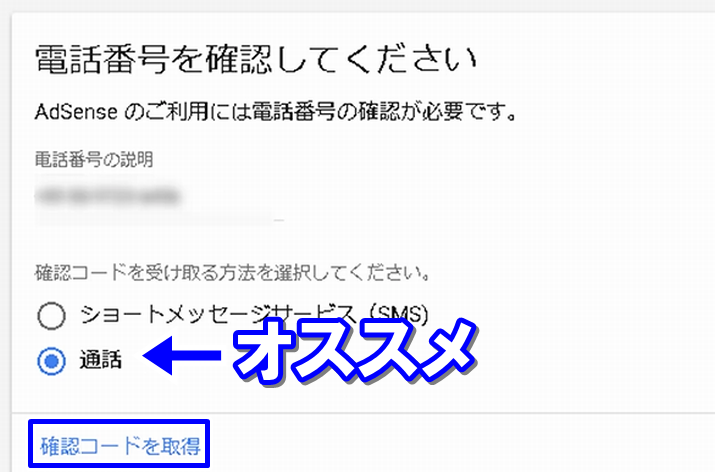
Googleからの確認コードを聞いたら、6桁のコードを入力し送信をクリックします。
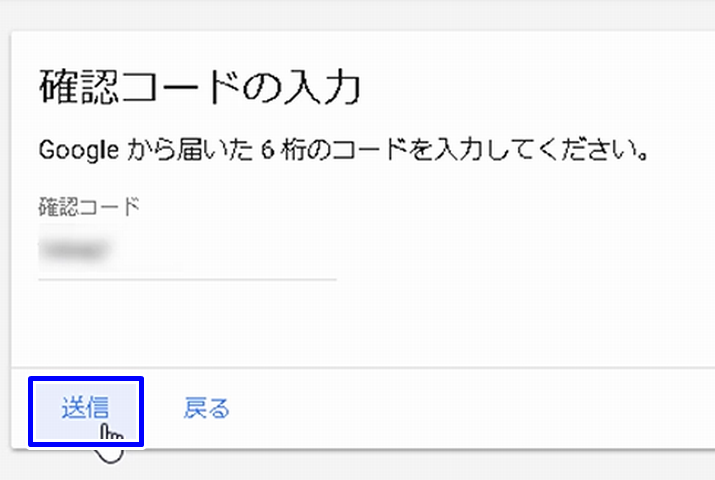
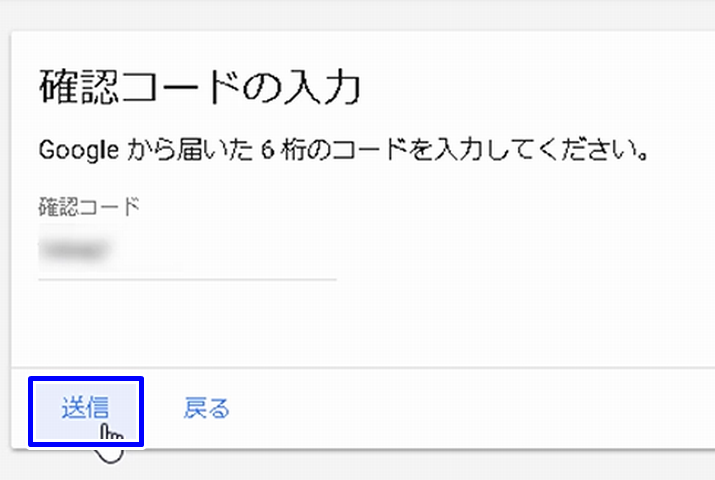
ここからは、初心者の方にとっては少し慣れない作業をすることになりますが、しっかり解説しますのでサクッと行いましょう!
ここまで行ったら次は、AdSenseの広告コードをブログに設置して審査を受けることになります。
その際に、コード貼り付けを行います。
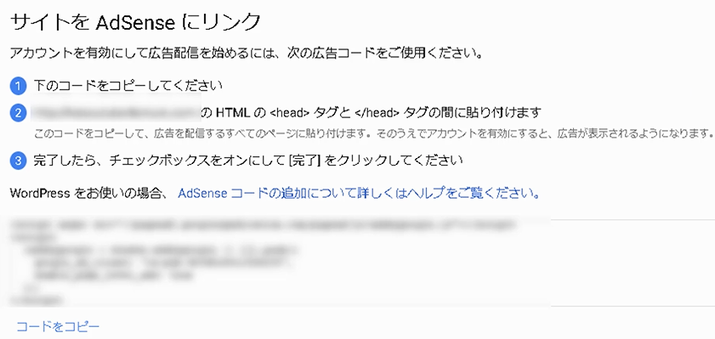
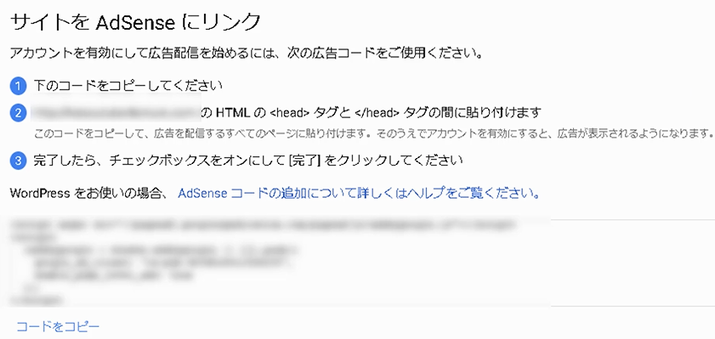
コード貼り付け方法は、自分のブログ内の<head>タグ内に挿入するのですが・・・直接、親テーマ編集するのはNGです!
というのも、親テーマ編集するとそのテンプレート(テーマ)がアップデートされた時に、変更した内容が消えてしまったり、デザインが崩れてしまったりすることがあります。



初心者の方で、訳わからない方もいると思いますので、今回はテーマを触らなくても簡単に<head>タグに挿入できる方法をご紹介します!
プラグイン「Head, Footer and Post Injections」を使用する
プラグインを使用することで、テーマがアップデートされても影響を受けること無く、<head>タグ内に簡単にコードを挿入できる方法です。
僕がオススメしているsimplicity2のテーマには、head部分にコードを簡単に挿入する機能がないので、ヘッダーに追記するためのプラグインである、Head, Footer and Post Injectionsを使用します!
有料テーマでオススメしているJINでは、ダッシューボドのHTMLタグ設定の、【head内】にコードを貼り付けて保存してもOKです!
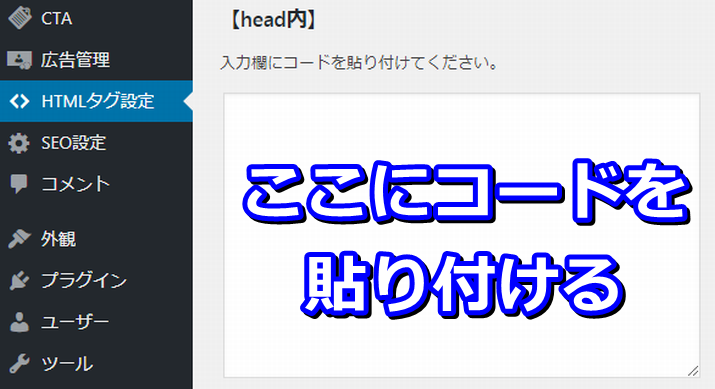
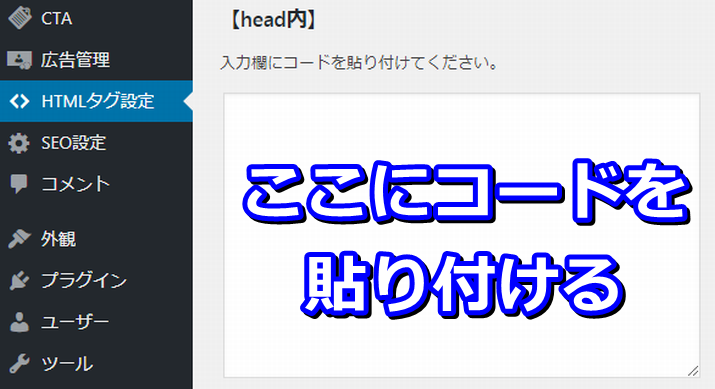
プラグインを導入し、有効化が完了したら、設定からコードを挿入していきます。
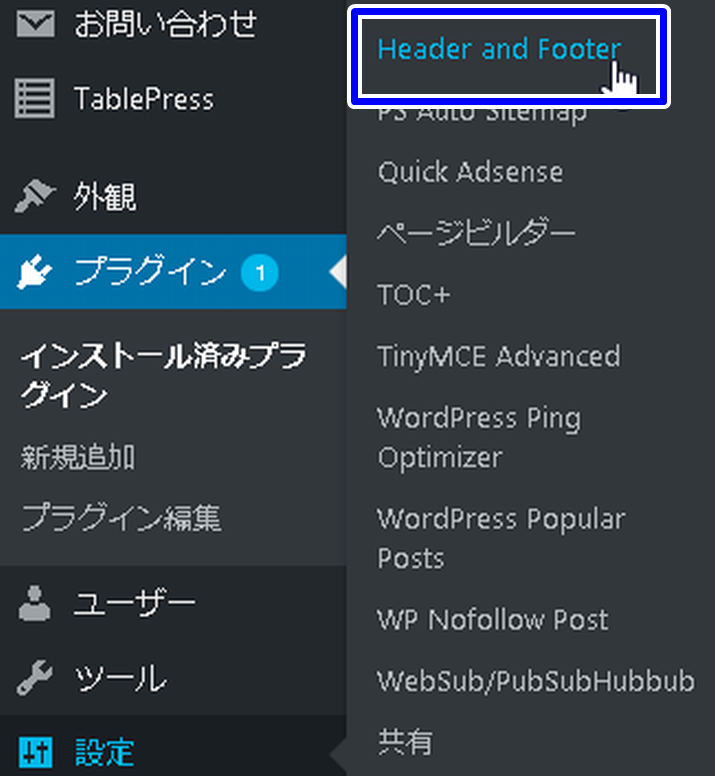
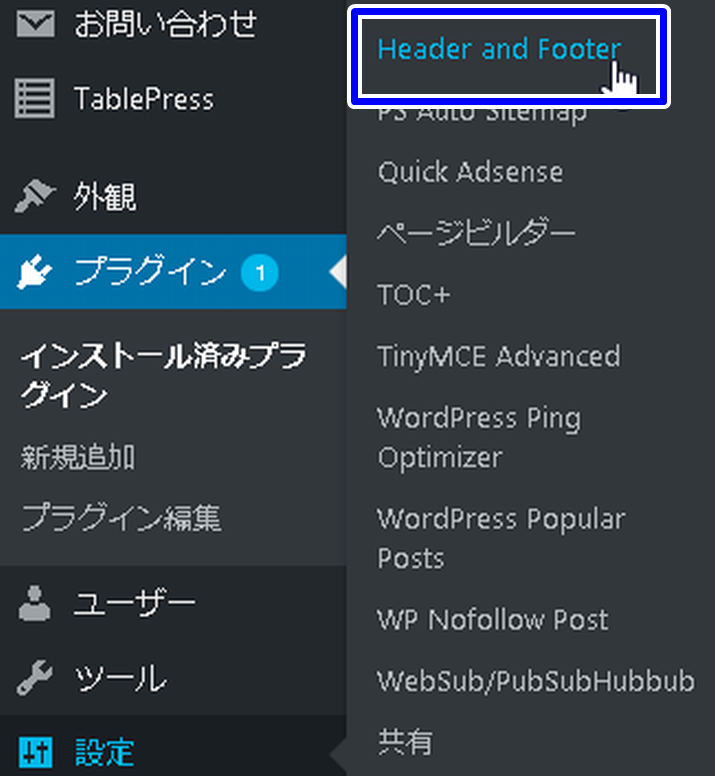
設定画面に飛んだらON EVERY PAGEの部分にコードを挿入します。
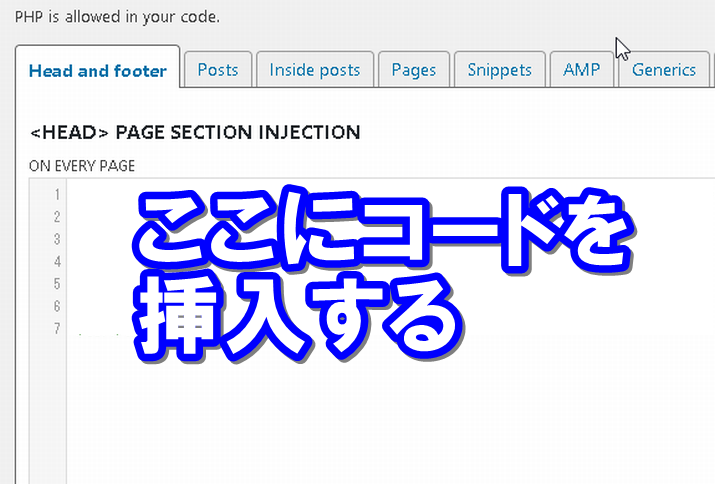
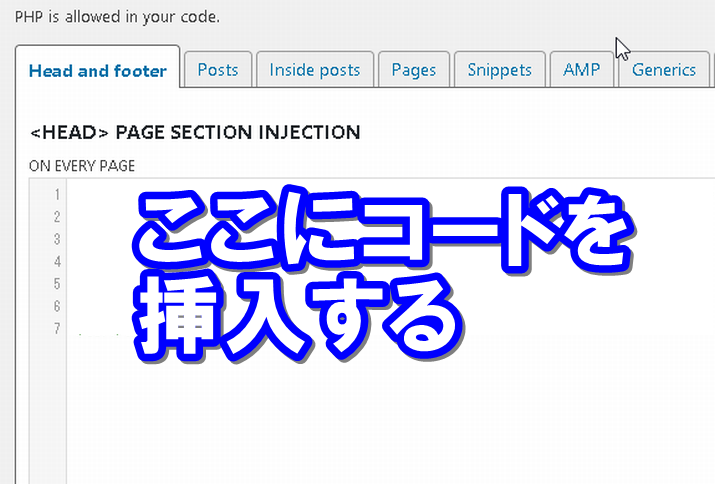
最後に下の方のsaveを忘れずに!
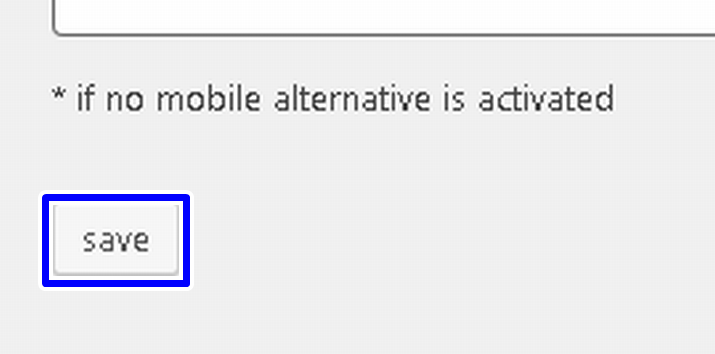
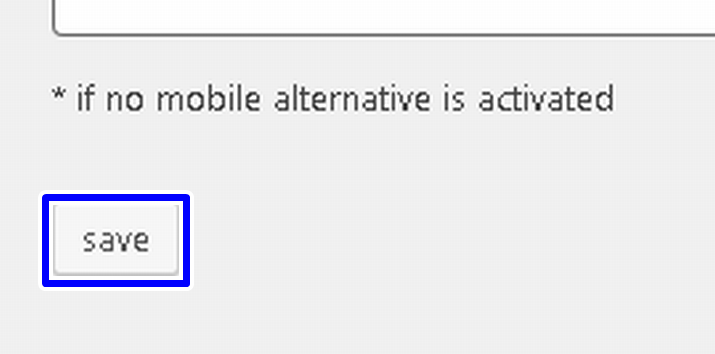
コードが挿入できたら完了をクリックして審査待ちです。
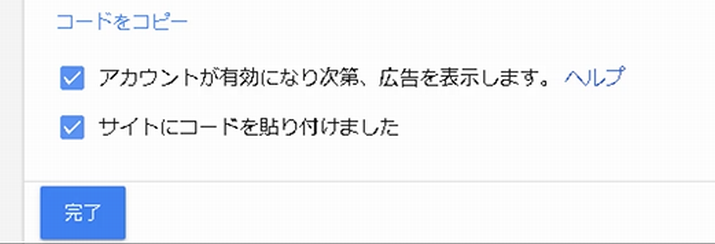
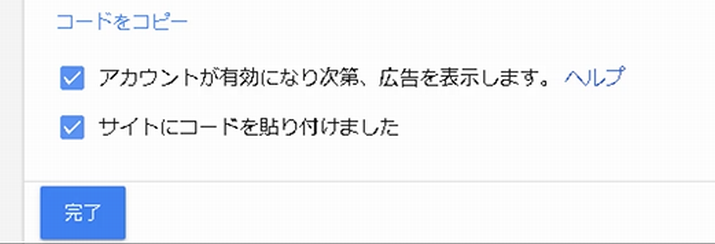
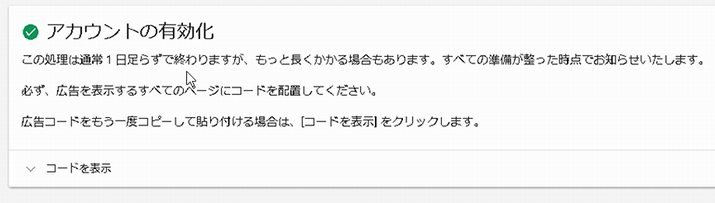
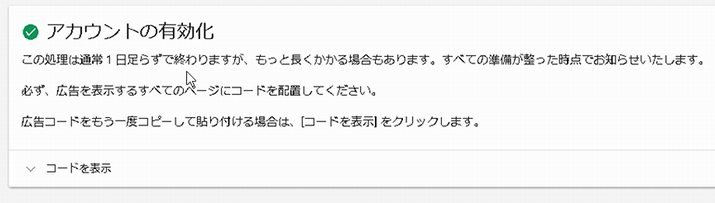
これで、最新版のAdSense審査申請方法は完了です!
早くて次の日、遅くても1週間以内には合否がメールで届き、合格していればブログに広告が表示され、AdSenseから合格のお知らせが来ます!
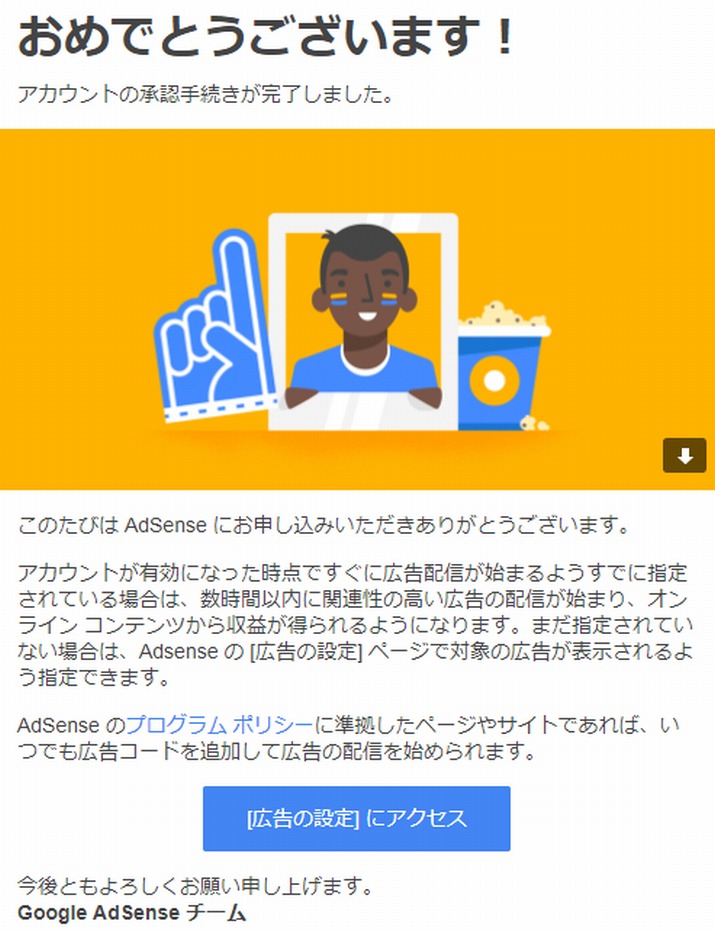
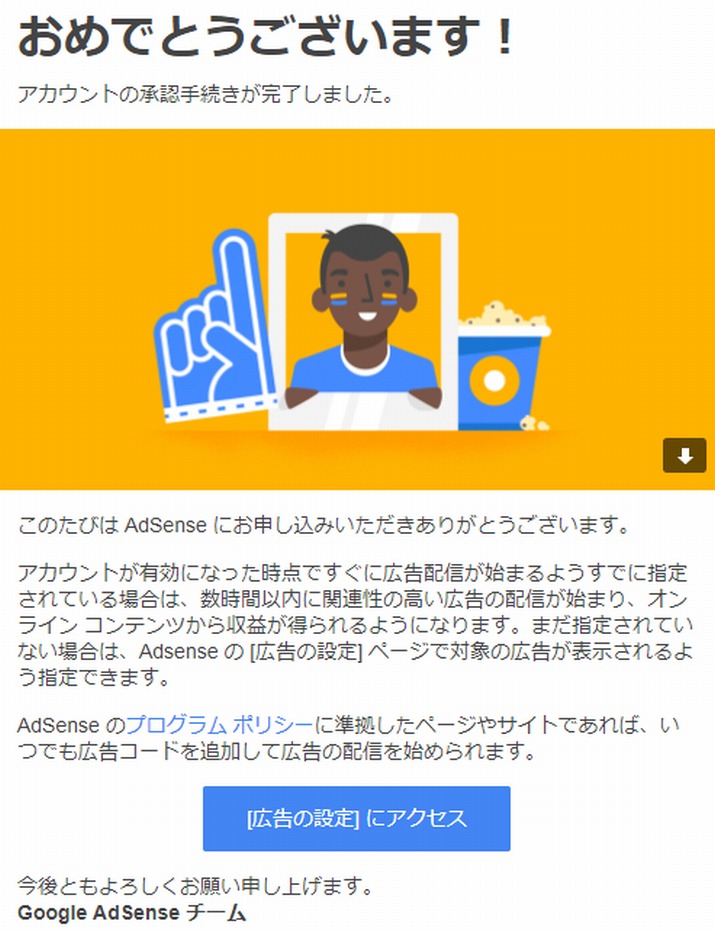
アドセンス審査期間中にやるべきこと
さて、無事にアドセンス審査まで通せば「もう安心!」ってことはなく、審査中も気を抜いてはいけません。
小さい頃よく言われましたが、「遠足は家に帰るまでが遠足」なのです。
審査期間中は特に難しいことをするわけではなく、1日1記事程度は更新して、Googleに「ちゃんと更新してます」とアピールしておきましょう。
アドセンス不合格時にやるべき対策
AdSense審査に不合格の場合は、Googleからお知らせが来ます。
ですが、具体的にどの記事のどの部分がダメで、不合格なのか詳細は教えてくれません。
しかし、原因はほとんどが下記の部分にひっかかりますので、再度確認して修正していくしかありません。
この記事の内容をちゃんと実践しても落ちた場合は、著作権関連で画像などの見落としがあるかもしれませんので、その部分を重点的に見ていきましょう。
さらに、もう一度、審査ポイントを確認してください。
- ブログのグローバルメニュー(特にお問い合わせ・プライバシーポリシー)や、サイドウィジェットは設置されているか?
- 記事タイトルは検索されるようなタイトル構成やキーワードが入っているか?
- 記事内容はポリシーや禁止コンテンツ、さらにユーザーにとって有益で読みやすい記事を意識して書かれているか?
- 文字数は2000文字以上書かれているか?
- 記事数は5記事以上書いているか?
- 更新頻度は毎日更新で書いていたか?
- 他のアフィリエイトリンク等を貼っていないか?
- 画像や動画の著作権は大丈夫か?


修正が完了したら、再度AdSenseにログインすれば申請できます。



まとめ
ここまで、お疲れ様でした!
合格すれば、アドセンス広告をブログに設置できるようになり、収益化ができますね!
もし、不合格になっても焦らずに、落ち着いて原因を推測し対処して再審査を突破するのみです。
収益化ができたら、あとはアクセス集めてガンガン稼いでいきましょう!














コメント